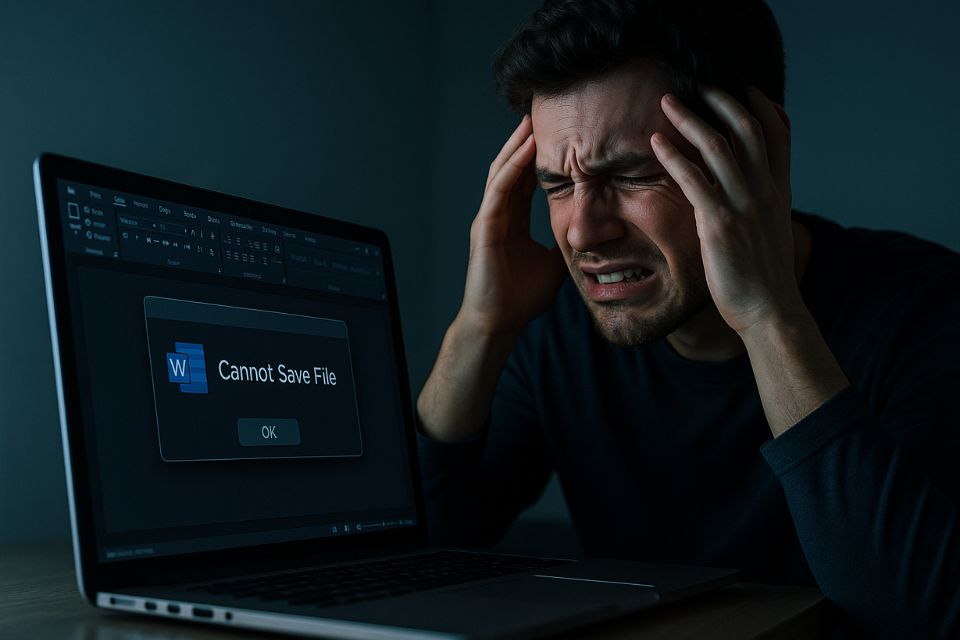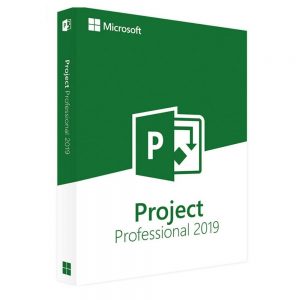Bạn đang làm việc hăng say trên Word hay Excel, gần như sắp hoàn thành bài báo cáo quan trọng, bỗng nhiên… “Cannot save file” xuất hiện lạnh lùng giữa màn hình. Một cú click “Save” không thành, trái tim cũng chùng xuống theo. Nghe có vẻ nhỏ, nhưng nếu bạn từng mất hàng giờ gõ lại từng chữ, bạn sẽ hiểu cảm giác “bất lực” ấy sâu sắc đến mức nào!
Vấn đề này không phải chỉ riêng bạn gặp đâu — Office 2021, dù là phiên bản hiện đại và ổn định, đôi khi vẫn “ẩm ương” một cách khó hiểu. Trong bài viết này, chúng ta sẽ cùng nhau đi qua từng nguyên nhân và cách khắc phục cụ thể, dễ hiểu, giúp bạn xử lý triệt để lỗi không lưu được file trong Office 2021.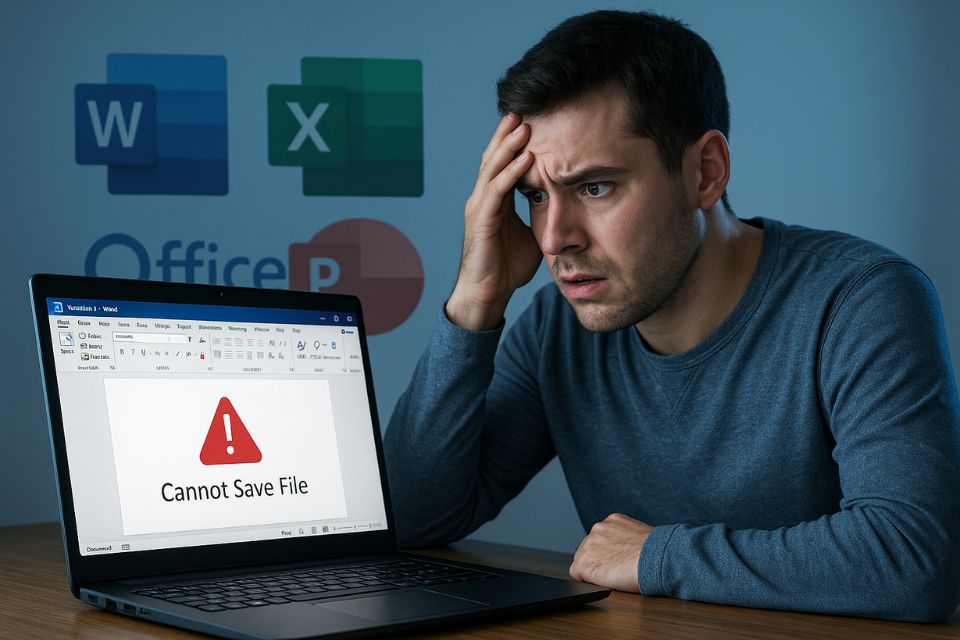
Nguyên nhân phổ biến khiến Office 2021 không lưu được file
Đầu tiên, đừng vội trách phần mềm. Hầu hết trường hợp lỗi lưu file đều bắt nguồn từ những điều nhỏ nhặt: quyền truy cập, đường dẫn, hoặc cài đặt hệ thống. Dưới đây là những nguyên nhân thường gặp:
- File đang bị khóa hoặc đang mở bởi chương trình khác.
Khi bạn mở cùng một file ở nhiều cửa sổ, Word hoặc Excel sẽ ngăn không cho lưu để tránh xung đột dữ liệu. - Không đủ quyền lưu trong thư mục.
Nhiều người lưu trực tiếp vào ổ C hoặc thư mục hệ thống mà không biết rằng Windows hạn chế quyền ghi file ở đó. - Tên file chứa ký tự đặc biệt.
Các ký tự như “/”, “*”, “?”, “|” có thể khiến Office từ chối lưu file. - Ổ đĩa hoặc thư mục đích bị lỗi.
Nếu bạn đang lưu trên ổ USB, OneDrive hay ổ mạng, việc ngắt kết nối giữa chừng sẽ khiến Office “bó tay”. - Phần mềm Office bị lỗi hoặc cài đặt chưa chuẩn.
Đôi khi bản cập nhật Windows hoặc Office gây xung đột nhỏ khiến chức năng lưu bị ảnh hưởng.
Kiểm tra nhanh các yếu tố cơ bản trước khi khắc phục
Giống như bác sĩ phải đo mạch trước khi kê thuốc, bạn cần làm vài thao tác cơ bản để loại trừ nguyên nhân đơn giản:
- Đổi vị trí lưu file.
Hãy thử lưu ra Desktop hoặc Documents. Nếu được, chứng tỏ thư mục cũ có vấn đề quyền truy cập. - Đổi tên file.
Đừng dùng dấu /, *, ?, hoặc tên quá dài. Đặt lại tên kiểu “Bao_cao_thang10.docx” thôi là đủ. - Kiểm tra dung lượng ổ đĩa.
Nghe buồn cười nhưng có khi lỗi chỉ vì ổ đĩa gần đầy. - Tắt OneDrive hoặc mạng tạm thời.
Nếu bạn lưu file qua OneDrive mà mạng yếu, Office có thể không kịp đồng bộ. - Chạy Office với quyền Administrator.
Nhấn chuột phải vào biểu tượng Word → “Run as administrator”. Một thao tác nhỏ nhưng đôi khi “thần thánh”!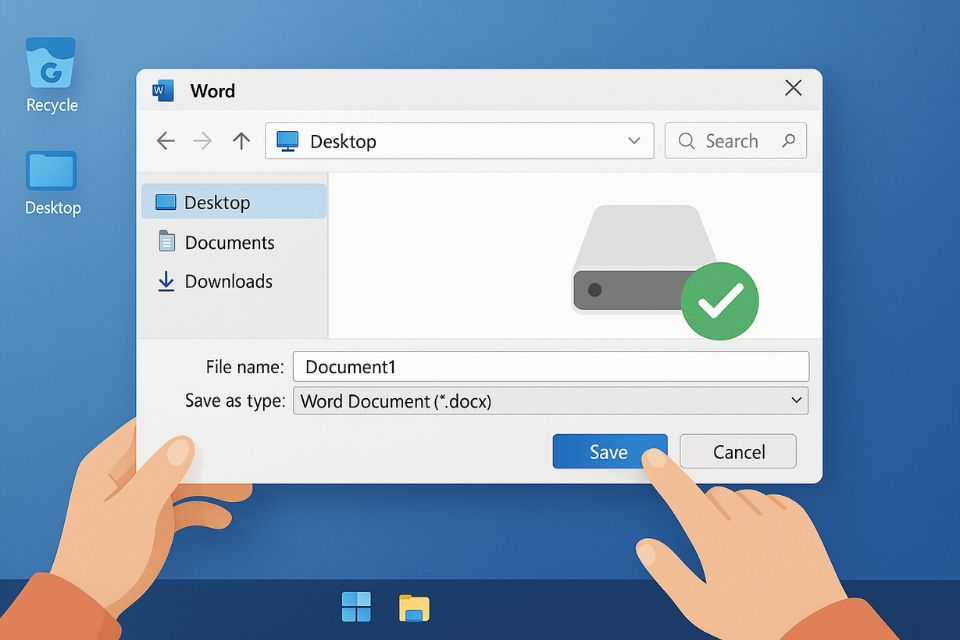
Sửa lỗi bằng cách đặt lại quyền lưu và đường dẫn
Nếu bước trên không hiệu quả, có thể quyền truy cập hoặc đường dẫn tệp bị giới hạn. Cách xử lý như sau:
- Kiểm tra thư mục lưu mặc định của Office.
- Mở Word → File → Options → Save.
- Ở mục Default local file location, chọn lại thư mục bạn có toàn quyền như C:\Users\<Tên bạn>\Documents.
- Cấp quyền đầy đủ cho thư mục.
- Nhấn chuột phải vào thư mục → Properties → Security.
- Chọn tài khoản người dùng của bạn, nhấn “Edit”, sau đó đánh dấu “Full Control”.
- Tắt chế độ “Read-Only” của file.
- Nếu file đang ở dạng chỉ đọc (read-only), bạn không thể lưu đè.
- Nhấn chuột phải file → “Properties” → bỏ chọn “Read-only”.
Sau khi làm xong, thử lưu lại file. Nếu vẫn chưa được, có thể Office của bạn đang gặp trục trặc sâu hơn về cấu hình.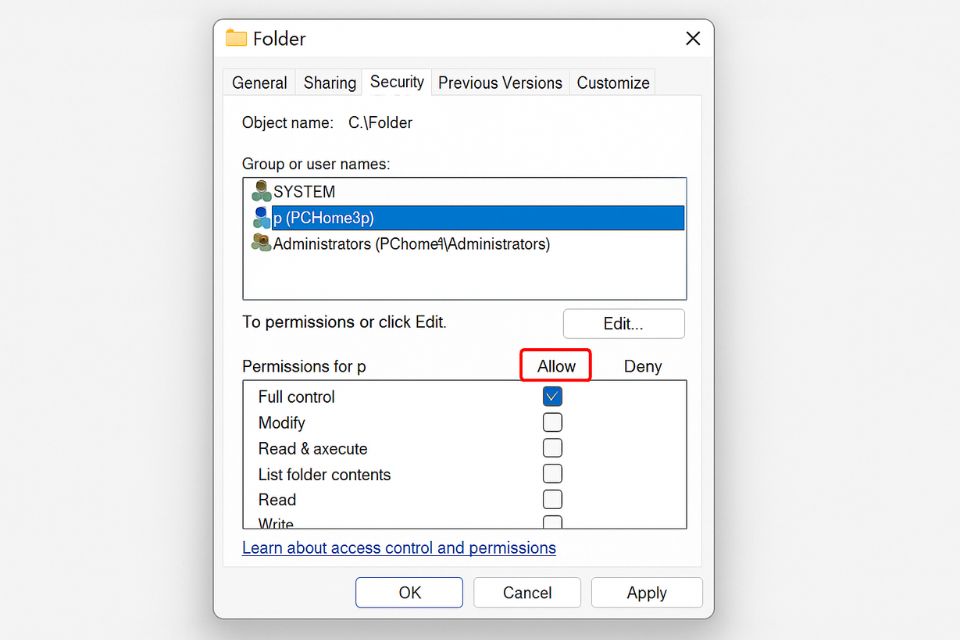
Sửa lỗi bằng Control Panel – cách “cấp cứu” hiệu quả
Một cách khác đơn giản nhưng cực kỳ hiệu quả là Repair Office qua Control Panel. Phương pháp này không xóa dữ liệu, chỉ sửa chữa tệp lỗi hệ thống của Office.
Cách thực hiện:
- Đóng hết các ứng dụng Office đang mở.
- Mở Control Panel → Programs and Features.
- Chọn Microsoft Office 2021 → nhấn Change.
- Chọn Quick Repair, rồi nhấn Repair.
- Nếu vẫn không được, thử Online Repair (mất nhiều thời gian hơn nhưng triệt để hơn).
Sau khi hoàn tất, khởi động lại máy. Nhiều người sau khi làm bước này đã thốt lên: “Ơ, lưu được rồi nè!”
Kiểm tra Add-ins hoặc phần mềm bảo mật
Nhiều khi lỗi không nằm ở Office, mà ở phần mềm thứ ba đang chạy ngầm. Antivirus, plugin, hay Add-ins có thể chặn quá trình ghi file.
Cách xử lý:
- Tắt tạm thời phần mềm diệt virus (như Avast, Kaspersky…).
- Vô hiệu hóa Add-ins trong Office:
- Vào File → Options → Add-ins.
- Ở cuối cửa sổ, chọn “COM Add-ins” → “Go”.
- Bỏ chọn tất cả, lưu lại, rồi thử mở Word/Excel.
Nếu sau khi tắt Add-ins mà lưu được, bạn đã tìm ra “thủ phạm”. Hãy bật lại từng Add-in để xem cái nào gây lỗi.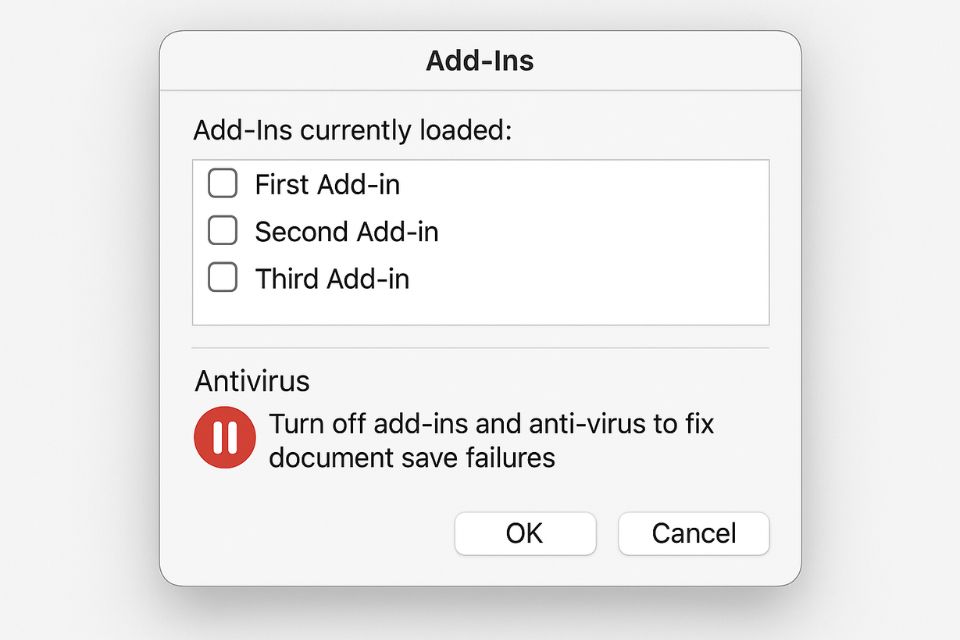
Cập nhật Office và Windows
Đôi khi, lỗi này đơn giản chỉ do phiên bản Office hoặc Windows chưa được cập nhật. Microsoft thường tung ra bản vá định kỳ để khắc phục các lỗi nhỏ.
Cách cập nhật Office:
- Mở Word → File → Account.
- Ở mục Product Information, chọn Update Options → Update Now.
Cập nhật Windows:
- Vào Settings → Windows Update.
- Nhấn Check for updates.
Việc cập nhật không chỉ giúp sửa lỗi lưu file mà còn bảo vệ bạn khỏi các lỗ hổng bảo mật.
Khi mọi cách đều “bó tay” – giải pháp cuối cùng
Nếu bạn đã thử hết mà vẫn không lưu được, có thể file Office bị hỏng cấu trúc nội bộ. Khi đó, hãy thử:
- Dùng “Save As” sang định dạng khác, ví dụ .doc hoặc .rtf, rồi mở lại.
- Copy toàn bộ nội dung sang file mới.
- Dùng tổ hợp Ctrl + A → Ctrl + C, sau đó dán vào file mới.
- Cách này giúp loại bỏ lỗi ẩn trong tài liệu gốc.
- Gỡ cài đặt và cài lại Office 2021.
- Đôi khi, làm lại từ đầu là cách nhanh nhất và an toàn nhất.
Nếu bạn lưu trữ tài liệu quan trọng, đừng quên sao lưu định kỳ lên ổ ngoài hoặc đám mây như Google Drive, OneDrive. Một phút lơ là, vài chục trang công sức có thể “bay hơi” chỉ trong nháy mắt.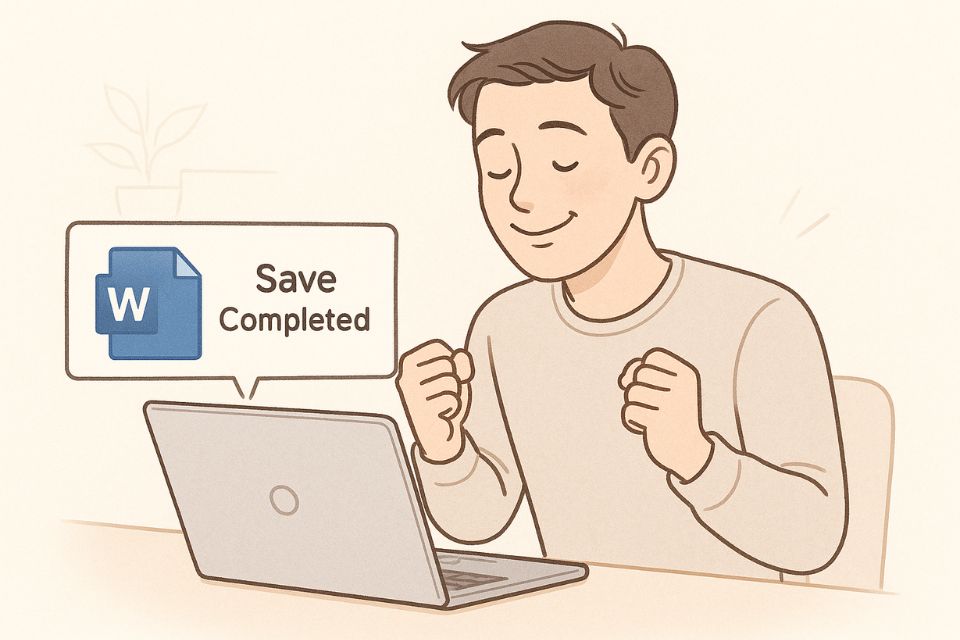
Kết luận
Không lưu được file Office 2021 là lỗi khiến nhiều người phát điên, nhất là khi bạn đang gấp rút hoàn thành báo cáo hay bài nghiên cứu. Tuy nhiên, nếu bình tĩnh đi qua từng bước — kiểm tra quyền, đổi tên, sửa Office, tắt Add-ins, cập nhật phần mềm — thì hơn 90% trường hợp đều được giải quyết.
Quan trọng hơn hết, hãy nhớ “phòng bệnh hơn chữa bệnh”. Lưu thường xuyên, sao lưu định kỳ, và giữ phần mềm luôn cập nhật là cách tốt nhất để không bao giờ phải thốt lên “Ôi trời ơi, lại lỗi Save nữa rồi!”.